Hawk任务市场
为了方便用户间共享高质量的工程,形成良好的社区环境,在Hawk5中提供了市场功能。
在设计任务市场的整体架构时,花了不少时间,最终采用了最轻量却也可能是最合理的方案:Github。 Github提供了文件存取,合并和历史版本等功能,同时也符合Hawk的开源精神。 任务市场分为两期进行开发,第一期只支持访问,Hawk用户设计了工程后,通过merge request的方式提交到主分支。 第二期则支持软件内上传,同时增加积分奖励系统。
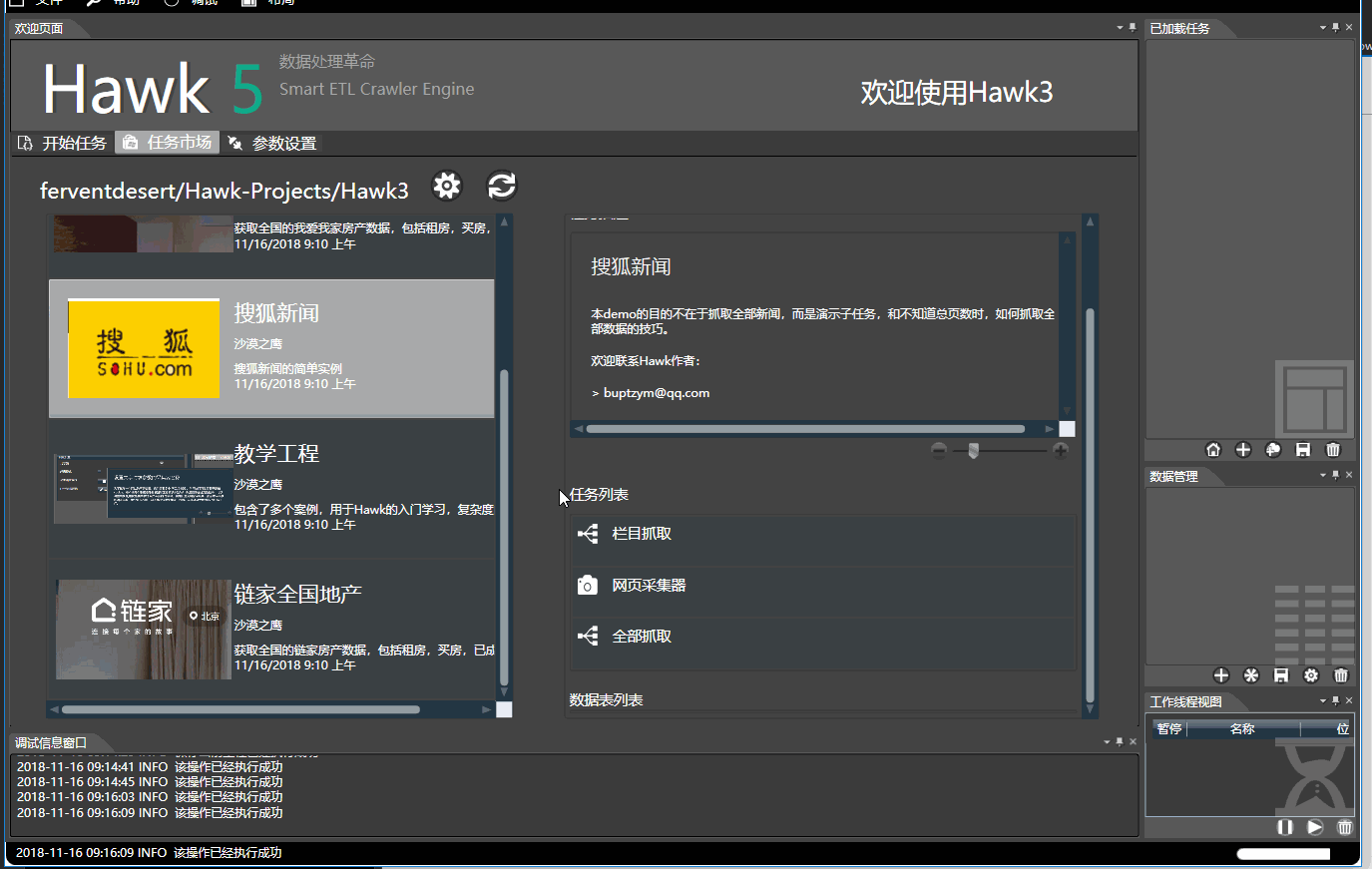
1.市场的界面使用
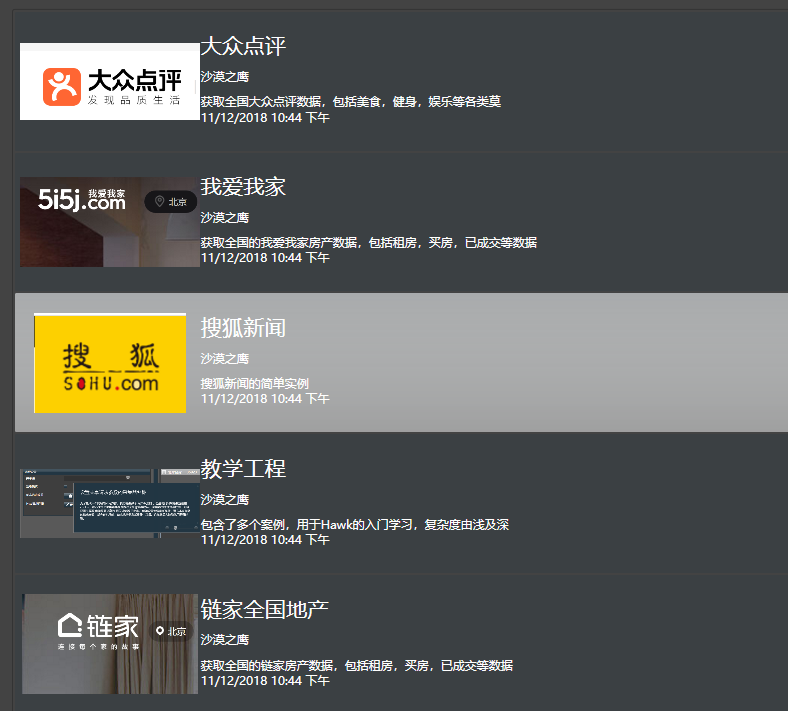
左侧包含了当前repo对应目录下的所有工程,点击每个工程,右侧即可展示其包含的数据表,任务集合,参数和介绍等:
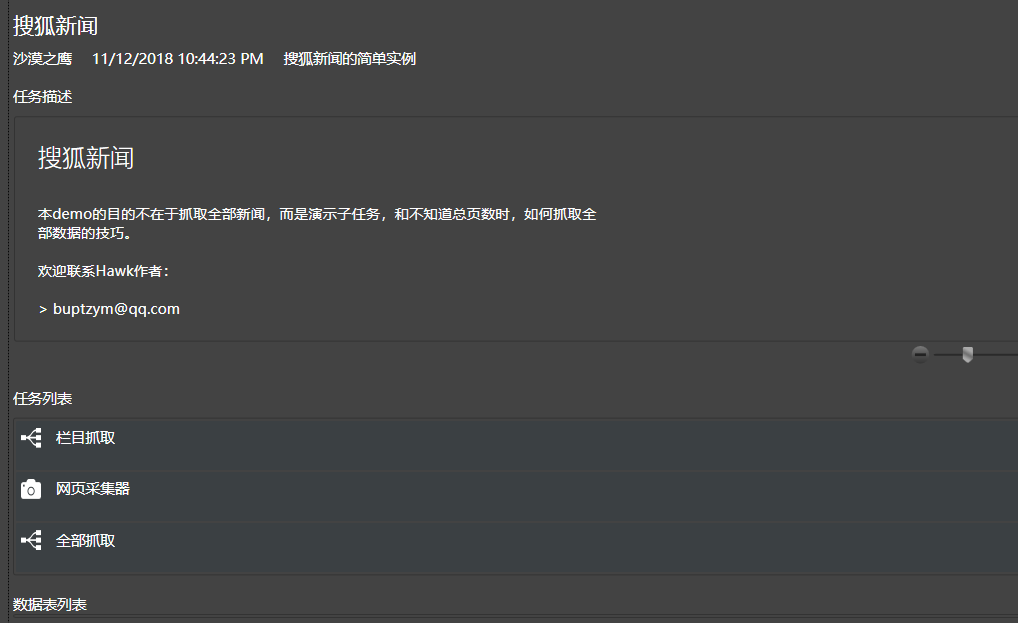
为了避免误操作,无法双击工程,而需要通过鼠标右键加载的方式加载,之后即可像本地工程一样加载远端工程文件。当然也可以在右侧任务列表上加载单个任务,Hawk只会加载它和它依赖的任务列表.
2.账号系统
可在任务市场界面中,点击配置图标,即可对GitHub账号做配置:
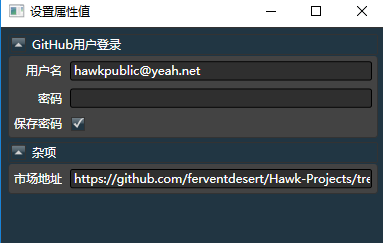
如果你打算使用Hawk的基本功能,并不打算上传和分享任务,甘当伸手党的话,则可以使用Hawk提供的公共账号。但有如下功能与限制:
- 公共账号只能访问Hawk作者建立的公共仓库
- 下载工程的权利会受限
- 在软件中提出issue
你可以登录自己的Github账号,可选择保存账号和密码,则下次使用时不需要再次登录。其带来的功能如下:
- 可访问其他用户提供的Hawk仓库
- 能够自行上传和保存工程文件
- 能够自由调用市场的子任务
- 给Hawk作者点star
Hawk和其作者,保证不会访问或传输用户的账号和密码,它将会保存在用户PC端的token中。
对于要上传的任务,会经过作者审核。通过后上传到公共仓库。未来Hawk的整个生态,都会围绕在Github展开。
3.工程文件描述
当你希望自己设计工程,并与其他人分享时,可阅读本章节。Hawk真心希望这样的读者能越多越好。
在Git的repo目录中,创建一级目录,通过以下方式组织文件:
- proj1.xml
- proj1.meta
- proj2.hproj
- proj2.meta
xml和hproj的格式,与本地存取的格式一致,但是尽量使用xml,因为其纯文本格式,方便git管理。meta文件保存了工程文件的元信息,格式为yaml, 由于远比工程文件小很多,且更易读写,进而便于搜索和展示。
meta文件的样例如下:
Name: 填写工程名字
ShortDescription: 一句话介绍
Description: 长介绍,支持markdown,如果你愿意,可以放置自己的转账二维码。
ImgUrl: 封面图像Url
Tasks: [task1,task2,task3] #可选,便于搜索服务建立索引
以下是一些建议:
- 尽量使用xml,因为其纯文本格式,方便git管理
- 尽量在工程中不要包含过大的数据集(>10w),其内部数据集一般只用作数据的种子用,而非保存结果使用。
- 我们强烈建议使用meta文件描述元信息,这样会大大增加用户访问和查看工程的效率,它避免了Hawk读取整个工程文件,
- 不要在Hawk工程中包含任何敏感信息,包括cookie,甚至用户名和密码等。未来Hawk在上传工程时,都会自动将cookie等信息删除后再上传。并通过工程中配置的前置任务,引导用户自行登录并获取cookie.
4.使用远端的任务
除了加载整个工程完成特定任务外,还支持加载远端工程中特定的任务。有两种方式使用远端任务:
4.1.手动加载任务
在右侧的任务列表上点右键,即可加载当前任务。 任务在初始化时,会自动将远程的依赖任务和数据加载出来。之后远端任务即可像本地任务一样使用,没有任何区别。
4.2.自动引用任务
这是Hawk革命性的功能,在数据清洗中,可以使用如下语法,调用远程仓库的子任务和数据清洗: remote://RepoUser/Repo/DirName/ProjectName/TaskName
每次软件启动时,就会自动从远端加载当前任务。
未来可能会提供图形化配置功能。